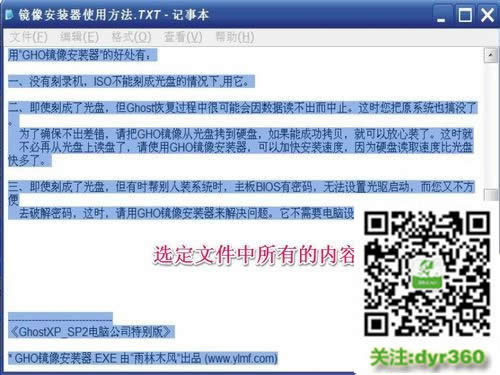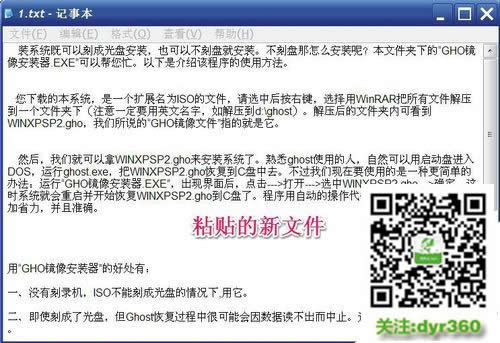Win10系统下怎样用键盘复制粘贴|键盘复制粘贴的办法
Windows 10是美国微软公司研发的跨平台及设备应用的操作系统。是微软发布的最后一个独立Windows版本。Windows 10共有7个发行版本,分别面向不同用户和设备。2014年10月1日,微软在旧金山召开新品发布会,对外展示了新一代Windows操作系统,将它命名为“Windows 10”,新系统的名称跳过了这个数字“9”。截止至2018年3月7日,Windows 10正式版已更新至秋季创意者10.0.16299.309版本,预览版已更新至春季创意者10.0.17120版本
今天给大家带来Win10系统下快捷键复制粘贴|键盘复制粘贴的方法,让您轻松掌握win10专业版的应用以及解决问题。
现在的电脑很方便,大多数的工作都由鼠标来完成,甚至进行输入,都是由手写或语音来完成,键盘用得越来越少,以至很多人已经忘了,该怎么用键盘来进行复制粘贴这样简单的操作,甚至有的人根本就不知道怎么用键盘复制粘贴,只懂用鼠标复制粘贴。
具体方法如下:
键盘复制粘贴过程:
1,首先看一下要进行复制粘贴的两个文本文件,一个源文件为“镜像安装器使用方法.TXT”,一个为目标文件“1.txt”。
2,进入桌面后,用Win键打开“开始”菜单,然后用上下左右键选择“我的电脑”。然后按Enter键。
3,进入到C:1文件夹下,将“镜像安装器使用方法.TXT”打开。
4,然后用键盘上的Ctrl + A 键,选择全部文件内容。
5,文件内容已经全选上了。
6,然后再用Ctrl + C键,进行复制。
7,用Tab切换界面,再打开名为“1.txt”文件。
8,用键盘上的Ctrl + V 键,将源文件“镜像安装器使用方法.TXT”内容粘贴到这个“1.txt”文件中。
9,文件内容已经粘贴到“1.txt”文件中
10,按键盘上的Ctrl + S 键,进行保存。
11,最后是关闭文本文件,按键盘上的Win + X 键进行退出。
以上就是键盘如何复制粘贴,键盘复制粘贴的方法教程,希望本文中能帮您解决问题。
Windows 10系统成为了智能手机、PC、平板、Xbox One、物联网和其他各种办公设备的心脏,使设备之间提供无缝的操作体验。